3 طرق لا تعمل على Discord التدقيق الإملائي (08.22.25)
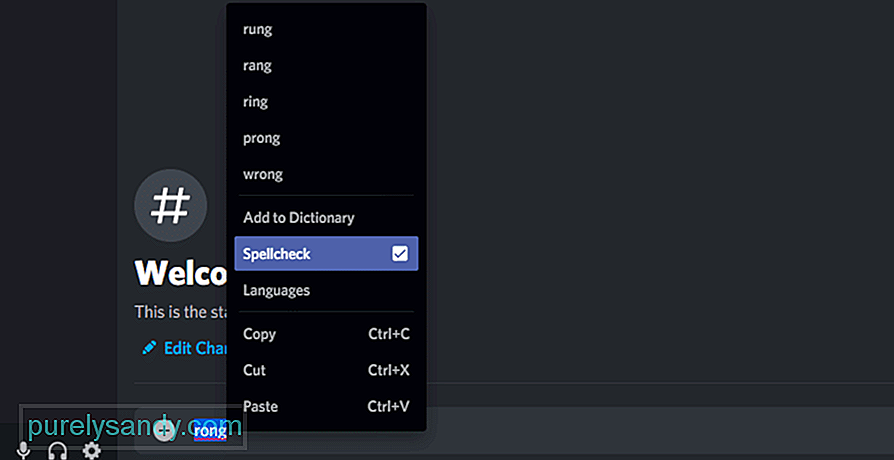 التدقيق الإملائي للخلاف لا يعمل
التدقيق الإملائي للخلاف لا يعمل Discord هو نظام أساسي اجتماعي مكّن الأشخاص من جميع أنحاء العالم من الدردشة مع بعضهم البعض. هناك الآلاف من المجتمعات في Discord ، والتي تغطي موضوعات مختلفة بما في ذلك الألعاب والأنيمي / المانجا وحتى الدراسة. أفضل جزء في Discord هو أنه يمكن لأي شخص استخدامه دون الحاجة إلى دفع فلس واحد.
من خلال Discord ، يمكن للمستخدمين مشاركة شاشتهم مع لاعبين آخرين. يمكنهم أيضًا إجراء مكالمات فيديو مع بعضهم البعض في أي وقت. علاوة على ذلك ، يمكن للمستخدمين الانضمام إلى قناة صوتية حيث يمكنهم فقط الدردشة الصوتية.
دروس الخلاف الشائعة
إذا كنت شخصًا يجد نفسه يكتب كثيرًا ، فقد يبدو التدقيق الإملائي بمثابة نعمة لك. ببساطة ، يتيح التدقيق الإملائي للمستخدمين التصحيح التلقائي عندما يكتبون شيئًا خاطئًا. لسوء الحظ ، تلقينا تقارير تفيد بأن التدقيق الإملائي لا يعمل في Discord.
إذا كنت أيضًا أحد الأشخاص المحبطين من نفس المشكلة ، فلا داعي للقلق! اليوم ، سنعلمك طرقًا مختلفة حول كيفية إصلاح عدم عمل التدقيق الإملائي في Discord.
1. تأكد من تشغيل التدقيق الإملائي
أول شيء قد ترغب في التأكد منه هو تشغيل التدقيق الإملائي في إعدادات Microsoft Windows. ابدأ بالانتقال إلى إعدادات اللغة الخاصة بك والتأكد من تثبيت حزمة اللغة الإنجليزية.
ثم ، ما عليك سوى كتابة إعدادات الكتابة على شريط بحث Windows لفتح الإعدادات. تأكد من تحديد كل من "تمييز الكلمات التي بها أخطاء إملائية" و "التصحيح التلقائي للكلمات التي بها أخطاء إملائية". حتى إذا تم تشغيلها بالفعل ، فحاول تعطيلها وإعادة تمكينها لمعرفة ما إذا كان ذلك سيؤدي إلى أي شيء.
2. أعد تشغيل Windows
أولاً ، أعد تشغيل Discord وتحقق من استمرار المشكلة. إذا حدث ذلك ، فقد ترغب في محاولة إعادة تشغيل Windows. قد يكون هناك تحديث لنظام Windows يتسبب في ظهور هذه المشكلة. في كلتا الحالتين ، ستحتاج إلى إعادة تشغيل Windows.
قد يقوم Windows بتثبيت بعض التحديثات على جهاز الكمبيوتر الخاص بك. بعد إعادة تشغيل جهاز الكمبيوتر ، حاول فتح Discord واختبار ما إذا كان التدقيق الإملائي يعمل أم لا.
3. أعد تثبيت Discord
إذا لم يعمل أي شيء آخر ، فقد تحتاج إلى إجراء تثبيت جديد لـ Discord. بعد إلغاء تثبيت Discord ، حاول إزالة ملفات ذاكرة التخزين المؤقت لـ Discord. بعد ذلك ، أعد تشغيل Windows للتأكد من إزالة جميع ملفات Discord من جهاز الكمبيوتر الخاص بك.
أخيرًا ، قم بتنزيل أحدث إصدار من Discord وتثبيته على سطح المكتب. يجب أن يبدأ المدقق الإملائي في العمل الآن.
الخط السفلي
في حالة عدم عمل المدقق الإملائي على Discord ، نوصيك بشدة باتباع 3 حلول مختلفة قدمناها في المقال. سيساعدك القيام بذلك على حل المشكلة دون أي مضاعفات أخرى.
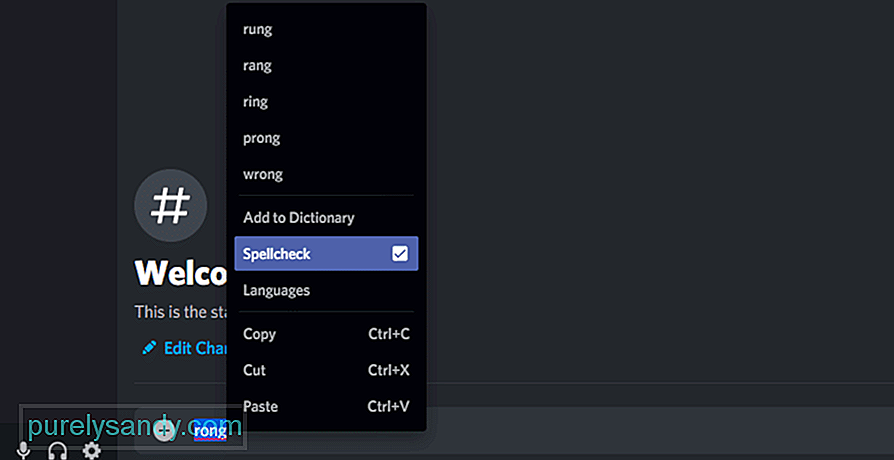
فيديو يوتيوب: 3 طرق لا تعمل على Discord التدقيق الإملائي
08, 2025

